Så här visar du annonsblock i specifika inlägg i WordPress
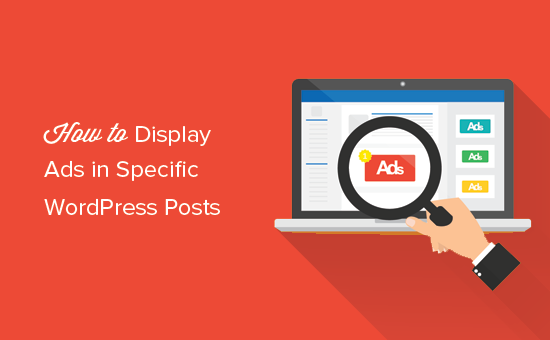
Vill du visa annonsblock inom specifika WordPress-inlägg? Med denna annonsplacering kan du visa annonser när dina användare är mycket engagerade i innehållet. I den här artikeln visar vi hur du enkelt kan visa annonsblock i specifika WordPress-inlägg utan att skriva någon kod eller bryta din webbplats.
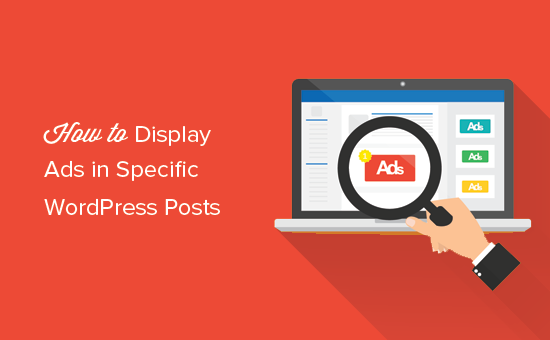
Varför visa annonser i specifika WordPress-inlägg?
Det finns många sätt att tjäna pengar på bloggar, men bannerannonserna är överst på listan. Ofta ser du bannerannonser i sidofältet eller på sidhuvudet på webbplatsen. Eftersom det är mycket vanliga annonsfläckar, leder det till banerblindhet som påverkar klickfrekvensen och webbplatsens intäkter.
För att hantera detta problem lägger många utgivare annonser i inläggsinnehåll. Det fungerar eftersom det här är den punkt då dina användare är mest engagerade i innehållet. Detta ökar annonssynligheten och hjälper dig att få fler klick.
Men du måste också överväga användarupplevelse. Att placera för många annonser i dina inlägg kan vara påträngande och irriterande.
För att minska skadliga effekter kan du selektivt visa annonsblock i specifika WordPress-inlägg på din webbplats. Dessa inlägg kan vara dina mest populära inlägg, långa formulärartiklar eller innehåll med innehåll.
Med det sagt, låt oss se hur du enkelt visar annonser i specifika WordPress-inlägg.
Visar annonser i specifika WordPress-inlägg
Det första du behöver göra är att installera och aktivera Adness-plugin. För mer information, se vår steg för steg guide om hur du installerar ett WordPress-plugin.
Adsanity är ett premium WordPress-program för annonshantering. Det gör att du enkelt kan skapa annonsblock och visa dem var som helst på din WordPress-webbplats. Det fungerar med alla tredjepartsannonsnätverk, inklusive Google Adsense. Du kan också använda den för att sälja annonser direkt till annonsörer.
Mer information finns i vår guide om hur man hanterar annonser i WordPress med Adnessity-plugin.
När du har aktiverat pluginet måste du besöka Adsanity »Skapa annons sida för att skapa din första annons.
Först måste du ange en titel för din annons. Det här hjälper dig att identifiera annonser på din webbplats.
Därefter måste du välja vilken typ av annons du vill skapa. Adsanity tillåter dig att lägga till värdannonser och annonser från tredje part.
För värdannonser måste du välja annonsstorlek. Därefter kan du ange en spårningsadress och tillhandahålla en bild som du vill använda för annonsen.

För tredjepartsannonsnätverk som Google Adsense måste du växla till fliken "Extern annonsnätverk". Här kan du välja annonsstorlek och klistra in annonskoden som tillhandahålls av annonsnätverket.
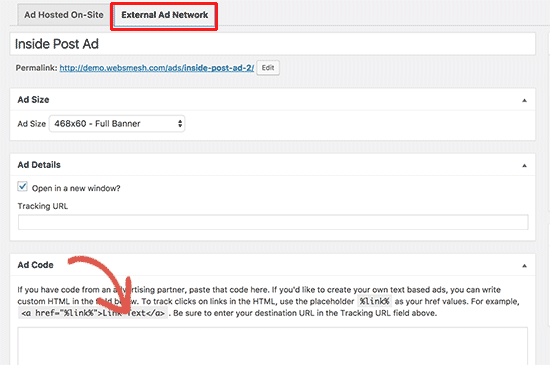
Därefter kan du publicera din annons eller klicka på länken Redigera och ange ett schema för annonsen. Du kan ställa in ett startdatum och ett utgångsdatum för den här annonsen.

När du har publicerat annonsen kan du lägga till den i dina WordPress-inlägg och sidor, eller någon annanstans på din webbplats som du önskar.
Infoga annonsblock i en WordPress-post
Först måste du redigera posten eller sidan där du vill visa ditt annonsblock. Du kommer att märka 'Insert Ad' och 'Insert Ad Group' -knapparna i den visuella redigeraren. Du måste klicka på insatsannonsknappen.

Detta kommer att ge upp en popup där du kan välja vilken annons du vill visa och klicka på länken Infoga.

Pluggen kommer att infoga annonskortet i ditt inlägg. Du kan nu spara och visa ditt inlägg för att se annonsen i åtgärd.
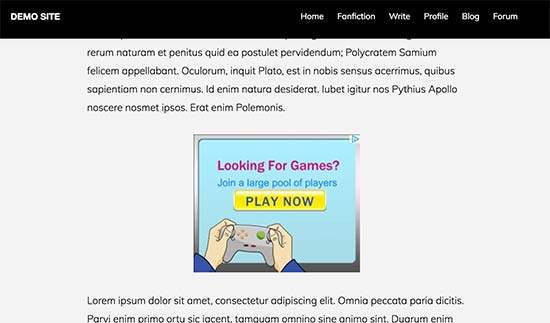
Lägga till annonsblock i WordPress-post med hjälp av kortnummer
Du kan också lägga till annonsblocket i ett WordPres-inlägg med hjälp av kortnummer. Det här är särskilt användbart om du använder textredigeraren för att skriva dina inlägg.
Gå över till Adsanity »Hantera annonser sida. Du får se listan med annonser som du har skapat.
Bredvid varje annons ser du en kortnummerlänk. Genom att klicka på det kopieras kortnummeret automatiskt till ditt urklipp.

Fortsätt och ändra posten eller sidan där du vill visa annonsen och klistra in kortnummeret. Glöm inte att uppdatera inlägget för att spara dina ändringar.
Vi hoppas att den här artikeln hjälper dig att lära dig hur du enkelt visar annonsblock i specifika WordPress-inlägg. Du kanske också vill se vår lista över de bästa affiliate-marknadsföringsverktygen och plugins för WordPress.
Om du gillade den här artikeln kan du prenumerera på vår YouTube-kanal för WordPress-videoinstruktioner. Du kan också hitta oss på Twitter och Facebook.


